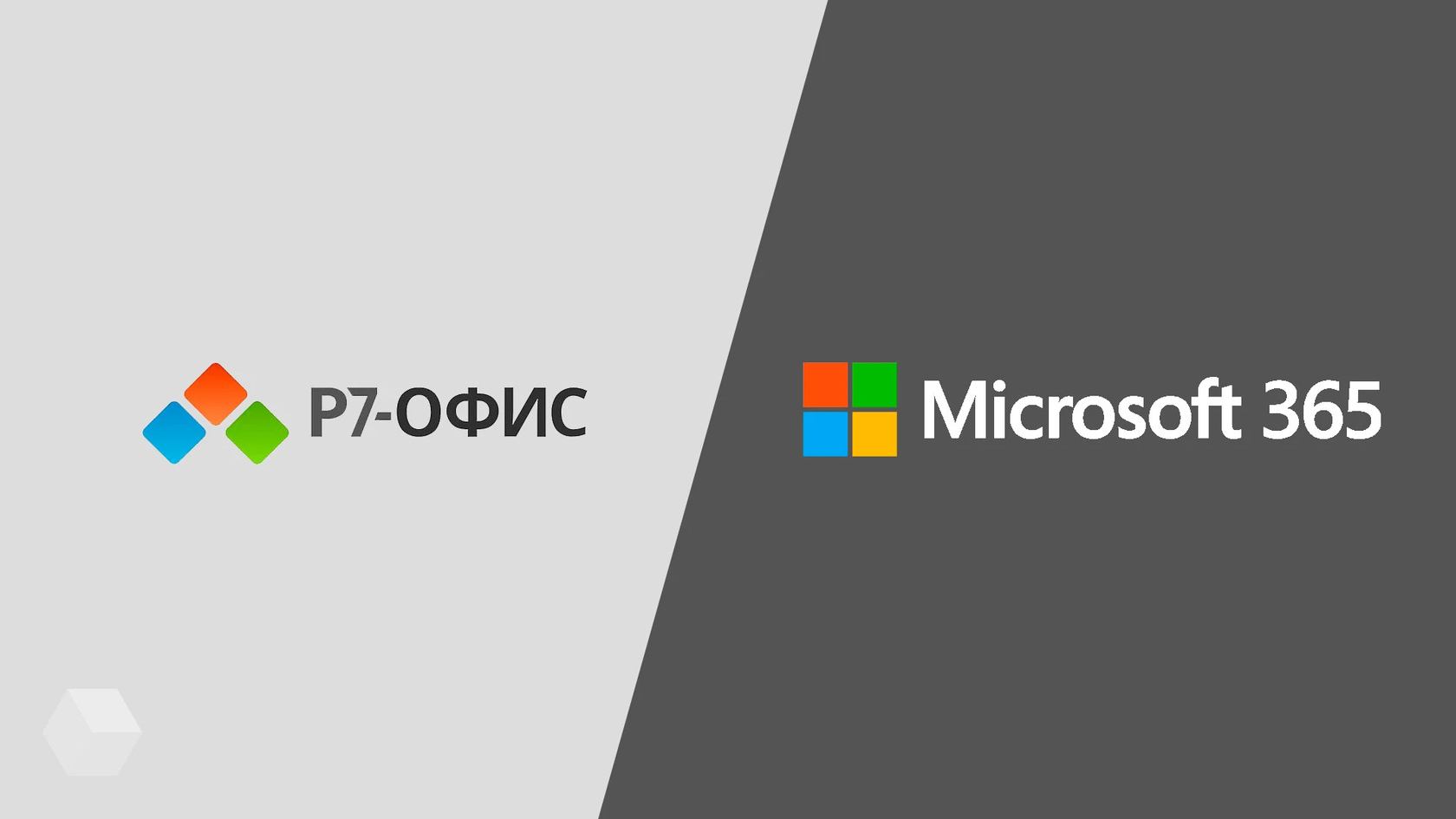Источник: rozetked.me
Удалённая работа, в том числе совместная, за последние годы стала обычной для многих практикой. В качестве инструментов, необходимых для такой работы, все чаще применяются веб-сервисы, дающие возможность работать со своими документами из любой точки мира и с любого компьютера. Сравниваем два популярных варианта для решения подобных задач — веб-версию Microsoft 365 и российскую офисную среду с для совместной работы с документами и коммуникации «Р7-Офис».
Оба рассматриваемых инструмента — это не только набор офисных приложений, работающих через браузер, но и важная «обвязка», делающая жизнь более удобной — файловое хранилище, возможности по работе с почтой, планирования работы, общения между членами команды (и не только), и многое другое.
Текстовые редакторы: Word без диаграмм, но с расширениями
Текстовый редактор в «Р7-Офис» обладает уже привычным вкладочным интерфейсом, поэтому долго искать ту или иную функцию не приходится. Базовые возможности на месте в полном объёме: доступны любые операции с текстом, опции форматирования, работа со стилями, колонтитулы, сноски и оглавления — в общем, практически всё, чего пользователь ожидает от современного текст-процессора. Доступны диаграммы (36 основных типов, немало), автофигуры, Text Art, уравнения. Широкие возможности для совместной работы, в том числе одновременной. Можно поделиться с ссылкой на документ с любым пользователем, настроив предварительно права доступа к документу: полный доступ, рецензирование, заполнение форм, только чтение, комментирование. А в случае чего доступ к документу можно запретить. Есть два режима редактирования, в одном из которых все изменения всех участников отображаются сразу, в другом — часть текста, над которой работает пользователь, блокируется для остальных участников команды, а изменения становятся видимыми по нажатию кнопки «сохранить». Ну и конечно, есть комментарии, запись изменений и т. д. Есть даже функция сравнения документов.
Word из Microsoft 365, наверное, в подробном представлении не нуждается: многим пользователям хорошо знаком его десктопный вариант. Но веб-версия заметно проще в плане функционала. Самые базовые вещи доступны: форматирование текстов, работа со стилями. Табличку можно вставить, или иллюстрацию. Но с более сложными вещами всё не так радужно: например, не получится создать диаграмму. Те, что в документе уже есть, будут отображаться, но только как изображения, — изменить их параметры будет нельзя. То же самое касается автофигур, объектов SmartArt и WordArt, а также уравнений (они еще и не всегда отображаются правильно).
Однако при всех этих особенностях этом онлайн-версия Word вполне функциональна. Есть возможности, которых нет в «Р7-Офис». Например, можно надиктовать текст голосом. Или транскрибировать запись, то есть преобразовать речь в текстовую стенограмму с отдельным отделом каждого говорящего, — но эта функция доступна только если у вас куплена платная версия 365, которую сегодня легально в России приобрести не получится.
Табличные редакторы: «Р7-Офис» и Excel выступили на равных
Табличные редакторы «Р7-Офис» и Excel в версии для браузера владеют всеми самыми необходимыми основными возможностями. Помимо форматирования, сортировки, формул и прочих базовых операций и там, и там есть такие вещи как условное форматирование (например, в виде диаграмм, отмечающих соотношения значений в выбранном диапазоне ячеек, или цветом), а также сводные таблицы. У Excel ограничений в сравнении с десктопной версией не так много. Из заметного — нет PowerPivot (инструмент для работы с большими объемами данных). Тем не менее, оба табличных редактора вполне справятся со всеми основными задачами.
Презентации: в «Р7-Офис» можно добавлять диаграммы, в PowerPoint — звук
Редакторы презентаций выглядят вполне современно как у «Р7-Офис», так и в веб-версии Microsoft 365 – всем известный PowerPoint, разве что в немного урезанном виде. Оба поддерживают анимации, эффекты перехода и тому подобные вещи. Однако «Р7-Офис» умеет вставлять в презентации диаграммы, а онлайн-версия PowerPoint — нет. С другой стороны, «Р7-Офис» не даёт возможности вставить в презентацию звук или видео из Интернета — например, с YouTube.
Возможности расширения функциональности у «Р7-Офис» и Microsoft 365
Открытый API даёт возможность расширять функционал «Р7-Офис» бесконечно — можно создавать разнообразные по функционалу плагины. Например, в текстовом редакторе «Р7-Офис» есть инструмент публикации в WordPress, плагин распознавания текста, фоторедактор, подсветка кода (если вдруг кто-то пользуется редактором для написания статей по программированию — полезная вещь), а также инструмент озвучивания текста.
Однако по количеству доступных апплетов тот же текстовый редактор от Microsoft выглядит куда лучше. На «Главной» ленте/вкладке есть кнопка «Надстройки», далее — «Магазин», и вот тут ты понимаешь, что их — сотни, например, QuillBot для работы над стилистикой текста, QR4Office для упрощения работы с QR-кодами и другие. Впрочем, сравнивать масштабы комьюнити «Р7-Офиса» и Microsoft 365 пока ещё, конечно, не совсем правильно. Возможность ведь есть, API открыт, и если будет запрос — новые плагины будут появляться как грибы после дождя.
Совместимость и удобство использования
Самая серьезная проблема, мешающая использованию альтернативных офисных систем — это огромный накопленный багаж документов в формате OOXML, основном для Microsoft Office. В других редакторах такие документы могут отображаться неправильно, особенно если в них применено сложное форматирование. У нас есть пример такого файла в формате OOXML, в котором намеренно применено сложное и нетривиальное форматирование. Давайте посмотрим, как он отображается в «Р7-Офис».
Вот как открылся документ в облачной версии «Р7-Офис»:
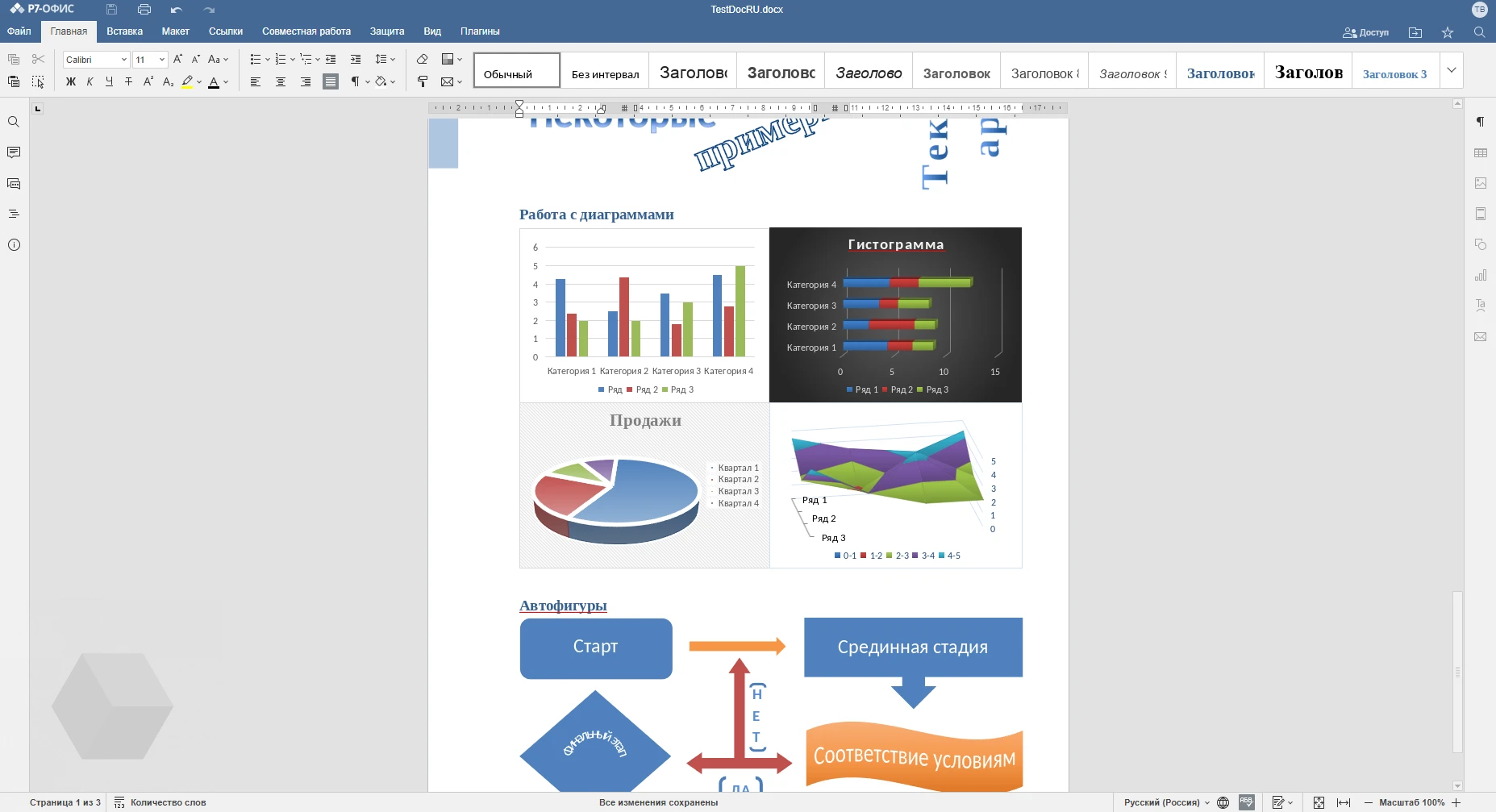
И сравним, как он открылся в онлайн-версии Word:
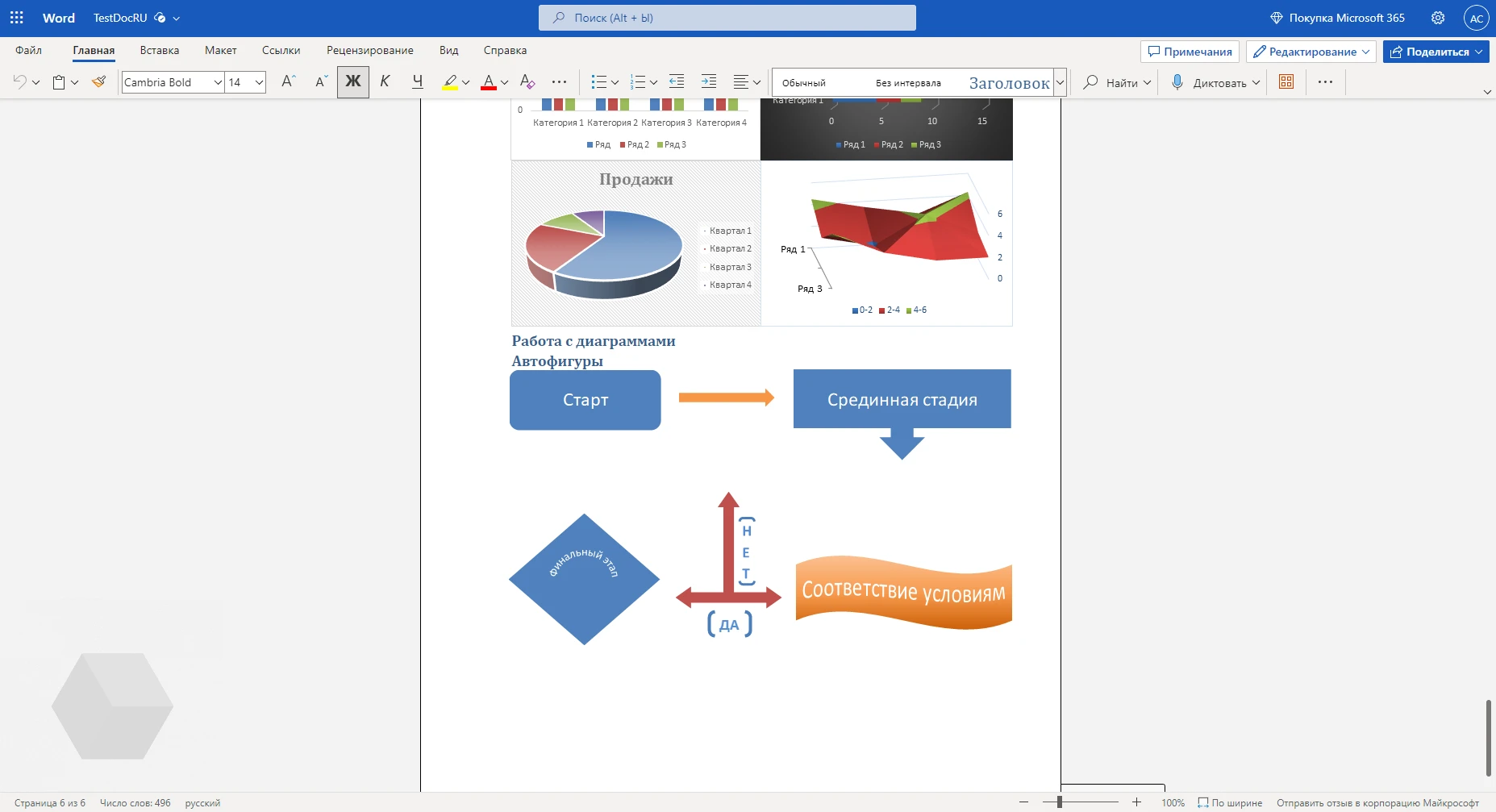
Что ж, очевидно, некоторые ограничения в функционале браузерного Word приводят к тому, что документы со сложным форматированием могут отображаться неправильно. Это надо иметь в виду.
Есть у нас и аналогичный файл для табличного редактора. Как открыл табличный документ «Р7-Офис»:
Есть у нас и аналогичный файл для табличного редактора. Как открыл табличный документ «Р7-Офис»:
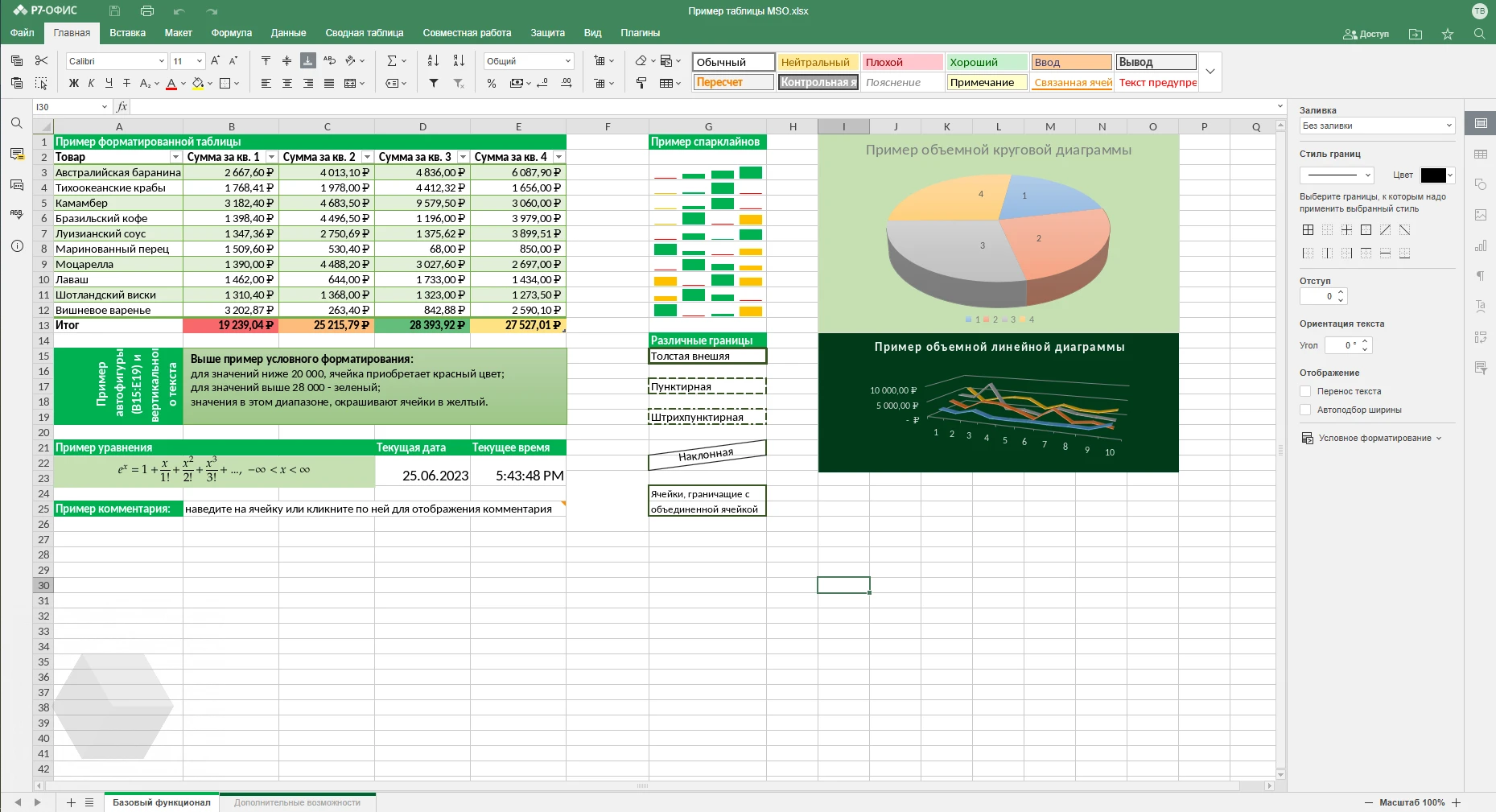
В «Р7-Офис» вопросов к отображению не возникает.
Как открыл документ Excel:
Как открыл документ Excel:
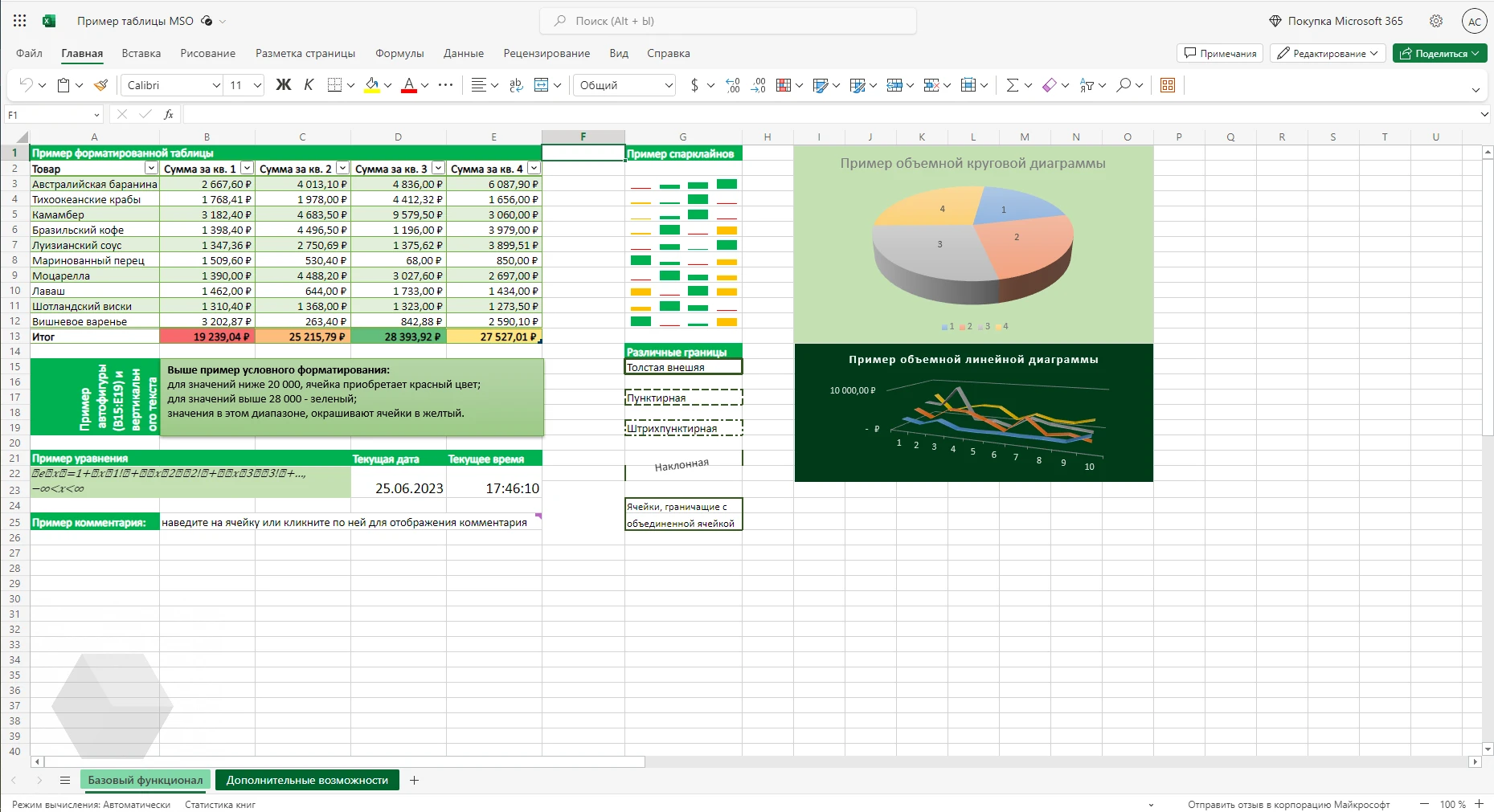
Выглядит почти идеально, но все-таки сложное уравнение отобразить Excel не смог, и наклонные границы ячеек потерялись.
В целом, можно констатировать, что ограничения функционала онлайн-версии редакторов Microsoft 365 иногда приводят к затруднениям в отображении сложного форматирования. Microsoft факта наличия ограничений, конечно, никогда и не скрывала, предлагая в случае, если ограничения мешают, использовать десктопные версии редакторов.
Измеряем скорость работы «Р7-Офис» или Microsoft 365
Мы также замерили скорость открытия документов (как раз с этими файлами, с которыми проверяли правильность отображения сложного форматирования).
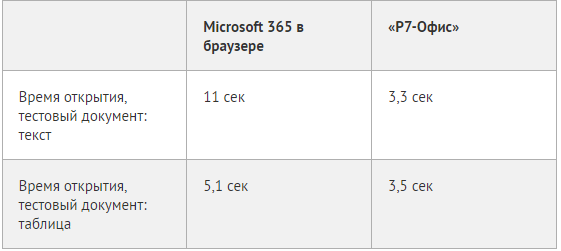
Как можно заметить из таблицы, обе системы открывают файлы не то чтобы молниеносно, но «Р7-Офис» оказывается всё-таки быстрее. Впрочем, рассматривать полученные нами результаты как точные и однозначные, не стоит — у вас они вполне могут быть другими. Время открытия файла зависит от многих факторов, таких как скорость и качество канала доступа в Сеть, нагрузки на сервер и даже от мощности процессора и количества оперативной памяти вашего ПК. И от сложности самого файла, конечно. Эти цифры — примерные.
Подведём итоги
Microsoft 365 в браузерной версии — простой и понятный инструмент работы с документами. Однако наличие ограничений по возможностям форматирования может заставить документы, созданные в более функциональных редакторах, выглядеть не так, как задумывалось. Конечно, не факт, что «Р7-Офис» правильно откроет совершенно любой документ стандарта OOXML, тут с «родным» десктопным Word вряд ли кто сравнится. Но все-таки «Р7» делает это во многих случаях лучше, чем браузерная версия Word. С точки зрения функционала последняя, тем не менее, тоже небезынтересна – например, возможностью голосового ввода «из коробки», а также огромным числом плагинов.
В таблицах мы фиксируем примерный паритет, а вот в случае с презентациями больше возможностей будет у пользователя онлайн-версии PowerPoint.
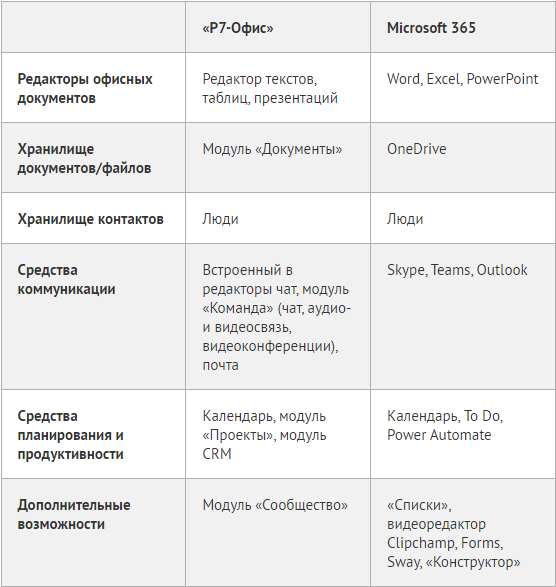
 Вернуться в раздел СМИ о нас
Вернуться в раздел СМИ о нас